
Michael Cain
0
4838
384
Mens Googles officielle Gmail-anmeldelse til Windows er lidt gammel i disse dage, er det stadig et af de e-mail-programmer, vi viser på vores Bedste Windows-softwareside. Mange af os bor i browseren og kan komme forbi med en browserudvidelse til at kontrollere Gmail, men Gmail-fans, der ikke efterlader en browser hele tiden, vil finde meget at lide i Gmail Notifier. Som vores Best Of side siger, er det bare “enkel og praktisk.”
De vigtigste alternativer til Gmail Notifier til Windows er browserudvidelser som Google Mail Checker til Chrome 6 Cool Google Chrome Extensions til Gmail-brugere 6 Cool Google Chrome Extensions til Gmail-brugere Hvis du er som mig, bruger du Gmail til alle dine e-mail-behov, selv på tværs af flere e-mail-konti. Selvom der er masser af e-mail-klienter til rådighed, er Gmail ofte lettere at bruge, hurtigere og næsten ... og flere komplette desktop-e-mail-klienter 7 grunde til, at du skal stoppe med at bruge desktop-e-mail-klienter 7 grunde til, at du skal stoppe med at bruge desktop-e-mail-klienter er en webbaseret e-mail-klient at foretrække frem for en desktop-indstilling? Vi kiggede på de forskellige fordele og ulemper og fandt et svar til dig. som Mozilla Thunderbird 5 Thunderbird-tilføjelser, der vil gøre det bedre end Gmail 5 Thunderbird-tilføjelser, der vil gøre det bedre end Gmail I mange år skiftede jeg mellem en hel række e-mail-klienter. Først gik jeg med Outlook Express. Så købte jeg en ny computer og besluttede at teste farvandet med Thunderbird. Når Gmail blev…. Mens der findes et par uofficielle Gmail Notifier-lignende værktøjer, gør Gmail Notifier et godt stykke arbejde med at skjule grænsen mellem web- og desktop-applikationer.
Dette program er kun tilgængeligt til Windows.
Opsætning
Gmail Notifier er et simpelt program med kun få muligheder. Når du installerer det, bliver du spurgt, om du vil køre det ved opstart, og om du vil bruge Gmail til din udgående mail. Begge disse indstillinger er som standard valgt, og du vil sandsynligvis lade dem begge være aktiverede - the Kør ved opstart indstilling sikrer, at Gmail Notifier kører hele tiden og overvåger din konto for nye e-mails, mens Bruges til udgående post indstilling får Gmail til at overtage mailto: links i ethvert program - hver gang du klikker på et e-mail-link i et Windows-program, starter Gmail Notifier et Gmail-kompositionsvindue.
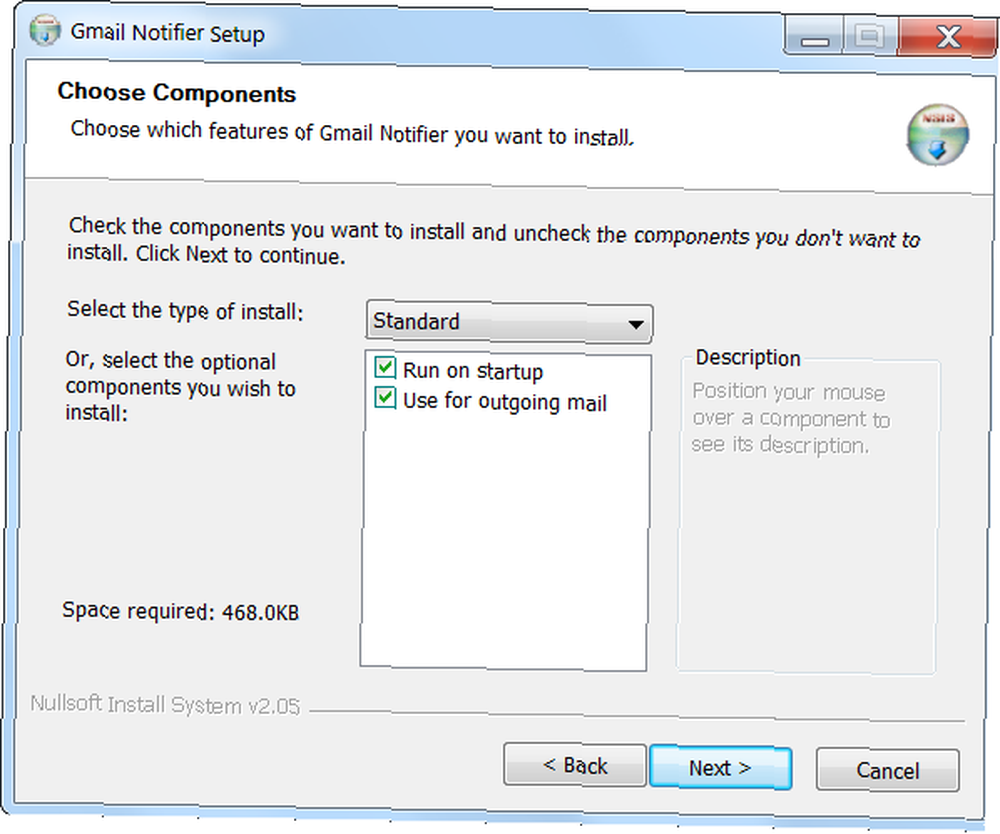
Når du først starter Gmail Notifier, bliver du bedt om at logge ind med din Google-kontos brugernavn og adgangskode. Vælg Husk mine legitimationsoplysninger, og du bliver ikke bedt om igen. Hvis du bruger Google Authenticator med din Google-konto, skal du oprette en applikationsspecifik adgangskode i stedet for at levere din Google-konto - se næste afsnit for at få flere oplysninger.
Fejlfinding
Der er et par problemer, som du muligvis støder på, mens du opretter Gmail Notifier for første gang.
Hvis du bruger Google Authenticators tofaktorautentificering, anbefaler Google 2-trins-proces for at beskytte din konto [Nyheder] Google anbefaler 2-trins-proces til at beskytte din konto [Nyheder] De fleste kyndige internetbrugere har sandsynligvis mindst en Google-konto - primært fordi Google på godt eller dårligt krydser stier med så mange andre websteder, at det er svært at undgå at ikke bruge ... til at sikre din Google-konto, bliver du bedt om at bruge en applikationsspecifik adgangskode i stedet for din almindelige adgangskode. Det gør du ved at gå til siden med godkendte applikationer på Googles websted og bruge formularen Generer password nær bunden af siden til at oprette en ny applikationsspecifik adgangskode. Giv denne adgangskode til Gmail Notifier, og den logger korrekt.
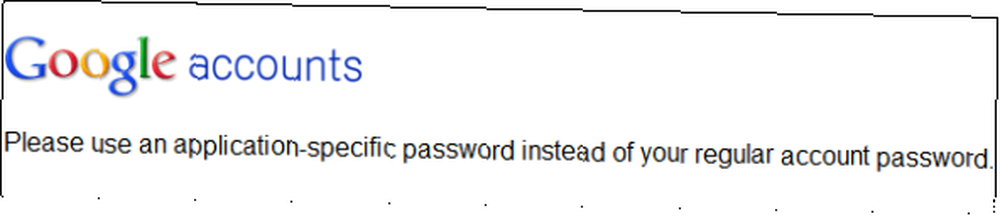
Du vil sandsynligvis også se en “Servicen er midlertidigt ikke tilgængelig” fejl besked. Dette skyldes Gmail ved hjælp af HTTPS-kryptering Hvad er HTTPS og hvordan man aktiverer sikre forbindelser pr. Standard Hvad er HTTPS og hvordan man aktiverer sikre forbindelser pr. Standard Sikkerhedsanliggender spreder sig vidt og bredt og har nået forkant for de fleste alles sind. Udtryk som antivirus eller firewall er ikke længere mærkeligt ordforråd og forstås ikke kun, men bruges også af ... til at sikre din mail.
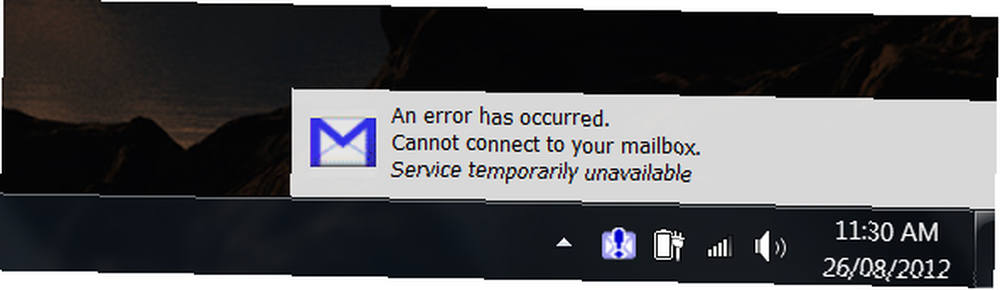
Google Notifier-installationsprogrammet blev aldrig opdateret til at understøtte HTTPS, men der er en officiel programrettelse, du kan downloade og køre for at løse dette problem. Klik her for at downloade notifier_https-patch fra Google. Luk først Gmail Notifier-applikationen. Åbn download .zip-filen på din computer, dobbeltklik på filen notifier_https.reg, og accepter bekræftelsesprompten.
Genstart Gmail Notifier efter installation af denne programrettelse, og den fungerer korrekt.
Anvendelse
Selve applikationen er enkel. Gmail Notifier vises i din systembakke Administrer og ryddig Windows 7-systembakken Administrer og ryddig Windows 7-systembakken Hver Windows-bruger har set Windows-systembakken (også kendt som underretningsområdet) blive rodet over tid. Vi har dækket deaktivering af distraherende skrivebordsmeddelelser i fortiden, men hvad nu hvis ikonerne i sig selv er… og tjek efter ny mail hvert par minutter. Når det finder ny e-mail, bliver ikonet med fed skrift, og du får vist en forhåndsvisning af pop-up for hver nye e-mail.
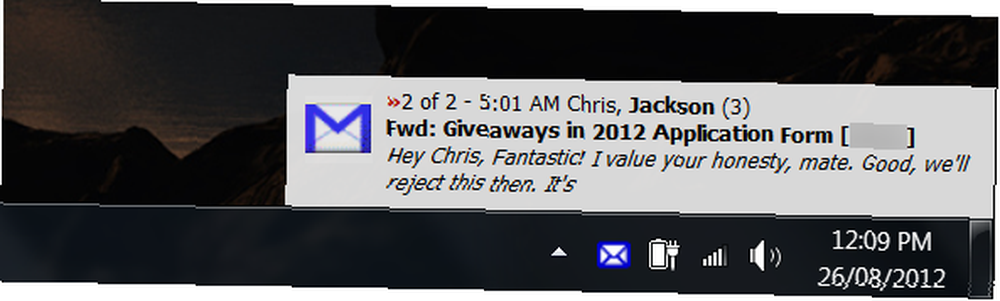
Du kan dobbeltklikke på Gmail-ikonet for at gå direkte til din Gmail-indbakke eller højreklikke på det for straks at se efter ny mail eller justere meddelelsesindstillingerne.
Indstillingsvinduet er temmelig minimalistisk - du kan skifte Gmail's håndtering af mailto: links og vælge hvilken browser Gmail Notifier bruger til at åbne Gmail. Som standard bruger den din computers standardbrowser.
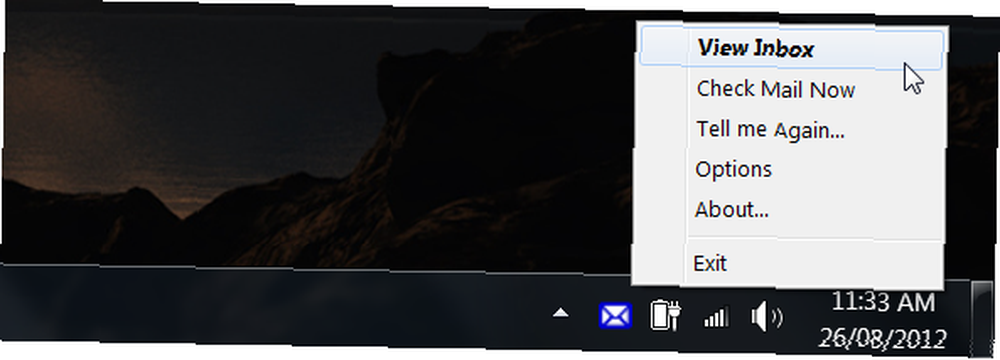
Klik på et mailto: e-mail-link i ethvert program (forudsat at du ikke har deaktiveret denne indstilling) og en Gmail Compose vinduet åbnes i din webbrowser, ligesom hvis du bruger en desktop-e-mail-applikation. Ikke mere kopiering og indsætning af e-mail-adresser til din browser!
Google Chrome-brugere kan faktisk få systemdækkende support til mailto: links i Gmail uden anmeldelse - bare besøge Gmail i den nyeste version af Chrome, så bliver du bedt om at aktivere dette, hvis det ikke allerede er aktiveret - men denne funktion kan være nyttig for fans af andre browsere, såsom Firefox.
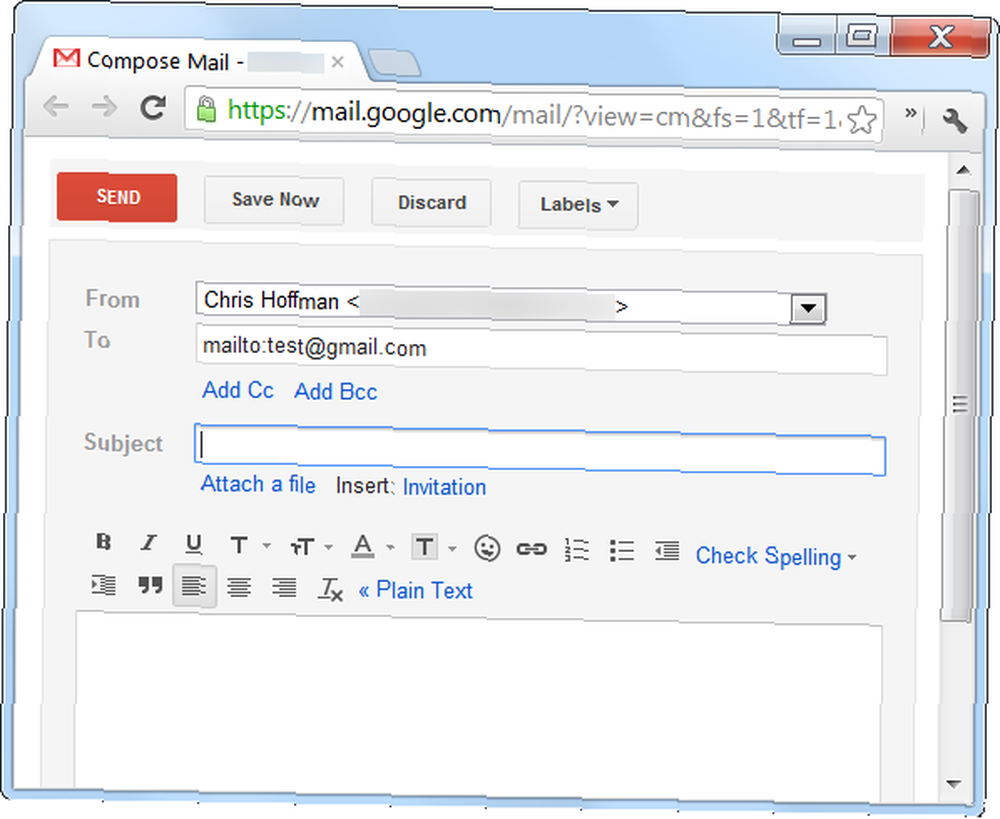
Hvordan overvåger du din Gmail-konto for nye e-mails? Efterlad en kommentar og fortæl os det!











